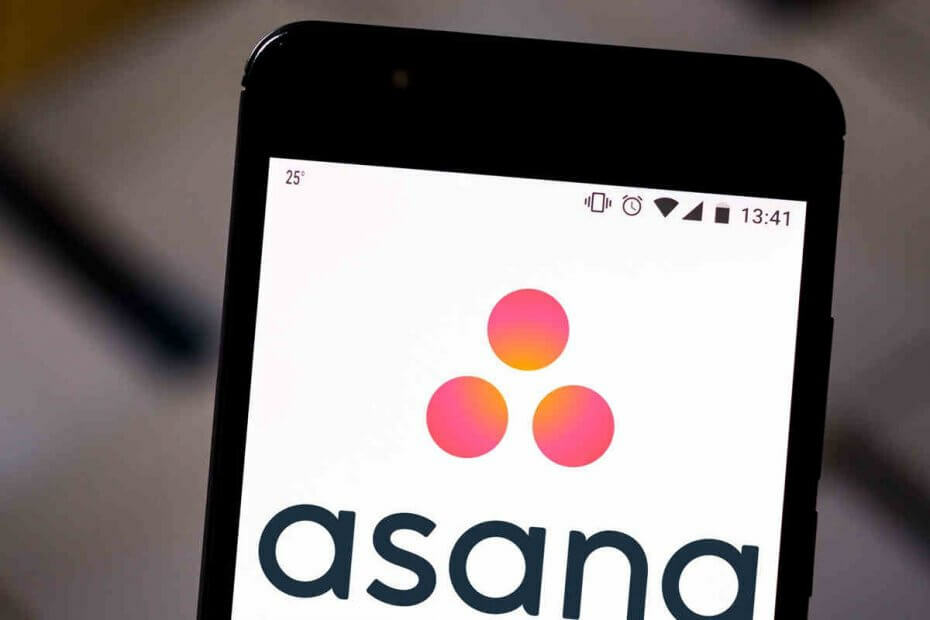La sección recomendada puede saturar fácilmente tu página de inicio
- Los documentos recomendados se sugieren en función de las interacciones con los archivos almacenados en la nube.
- Los archivos eliminados de la sección recomendada serán reemplazados por el siguiente mejor archivo recomendado.
- Como verá, es fácil colapsar la sección recomendada o eliminar la lista de documentos recientes.
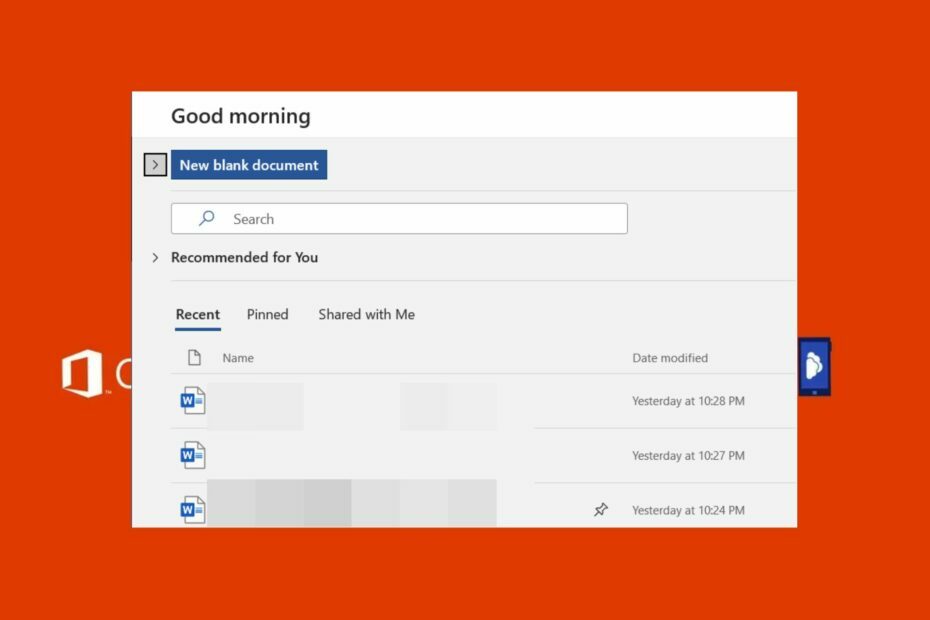
XINSTALAR HACIENDO CLIC EN EL ARCHIVO DE DESCARGA
Este software reparará errores informáticos comunes, lo protegerá de la pérdida de archivos, malware, fallas de hardware y optimizará su PC para obtener el máximo rendimiento. Solucione problemas de PC y elimine virus ahora en 3 sencillos pasos:
- Descargar la herramienta de reparación de PC Restoro que viene con tecnologías patentadas (patente disponible aquí).
- Hacer clic Iniciar escaneo para encontrar problemas de Windows que podrían estar causando problemas en la PC.
- Hacer clic Repara todo para solucionar problemas que afectan la seguridad y el rendimiento de su computadora.
- Restoro ha sido descargado por 0 lectores este mes.
La pestaña de archivos recomendados es una de las Excelentes características de Office 365. Intenta sugerir documentos en los que está involucrado. Sin embargo, la función ocupa mucho espacio en el hogar y eventualmente querrá eliminar los documentos recomendados.
Si desea saber cómo eliminar dichos archivos, lea nuestra guía, le brindamos los pasos necesarios para eliminar los documentos recomendados en Office 365.
¿Cuáles son los documentos recomendados en Office 365?
Los documentos recomendados son archivos que Microsoft sugiere automáticamente a los usuarios de Office 365 para que el usuario acceda rápidamente a los documentos.
Por lo general, los documentos recomendados en Office 365 se generan a través de interacciones con cualquiera de los servicios en la nube de Microsoft como OneDrive y SharePoint. Además, Microsoft detalla los archivos almacenados en sus servicios en la nube y los sugiere a los usuarios de Office 365 como documentos recomendados.
Antes de que se pueda sugerir un archivo como documento recomendado, un modelo de aprendizaje automático escanea documentos en la tienda de la organización para sugerir documentos que sean relevantes para usted.
Además, cada archivo que se muestra en la pestaña de documentos recomendados en Office 365 es un documento que la IA de Microsoft supone que necesitará.
¿Cómo puedo eliminar los documentos recomendados de Office 365?
1. Deshabilitar documentos recientes
- Abra Microsoft Word.
- Clickea en el Archivo menú y seleccione Opciones.
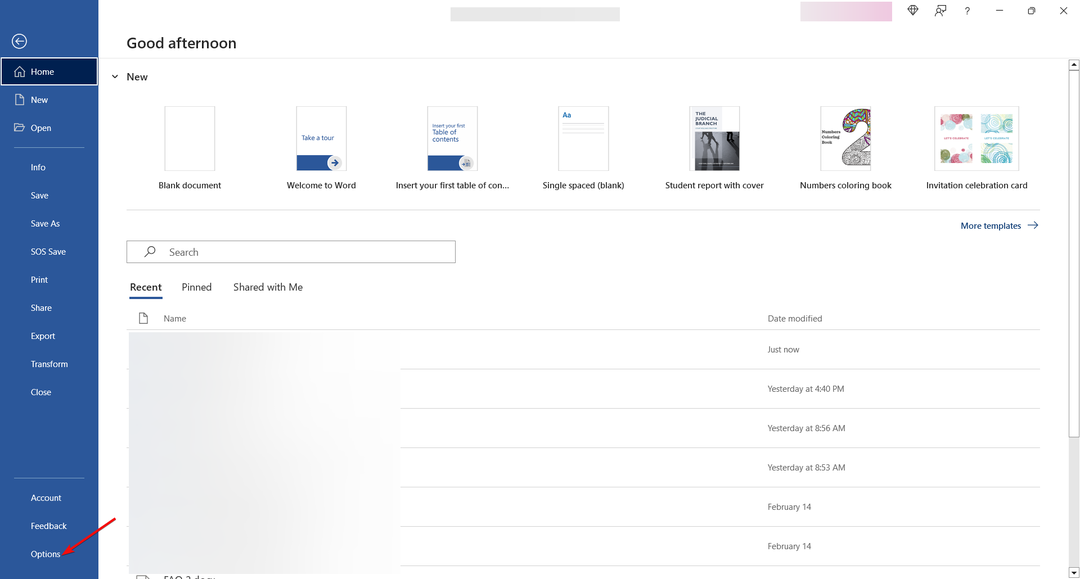
- Ahora, elige el Avanzado pestaña.

- Desplázate hacia abajo hasta que encuentres el Mostrar sección y cambie la Documentos recientes a 0.
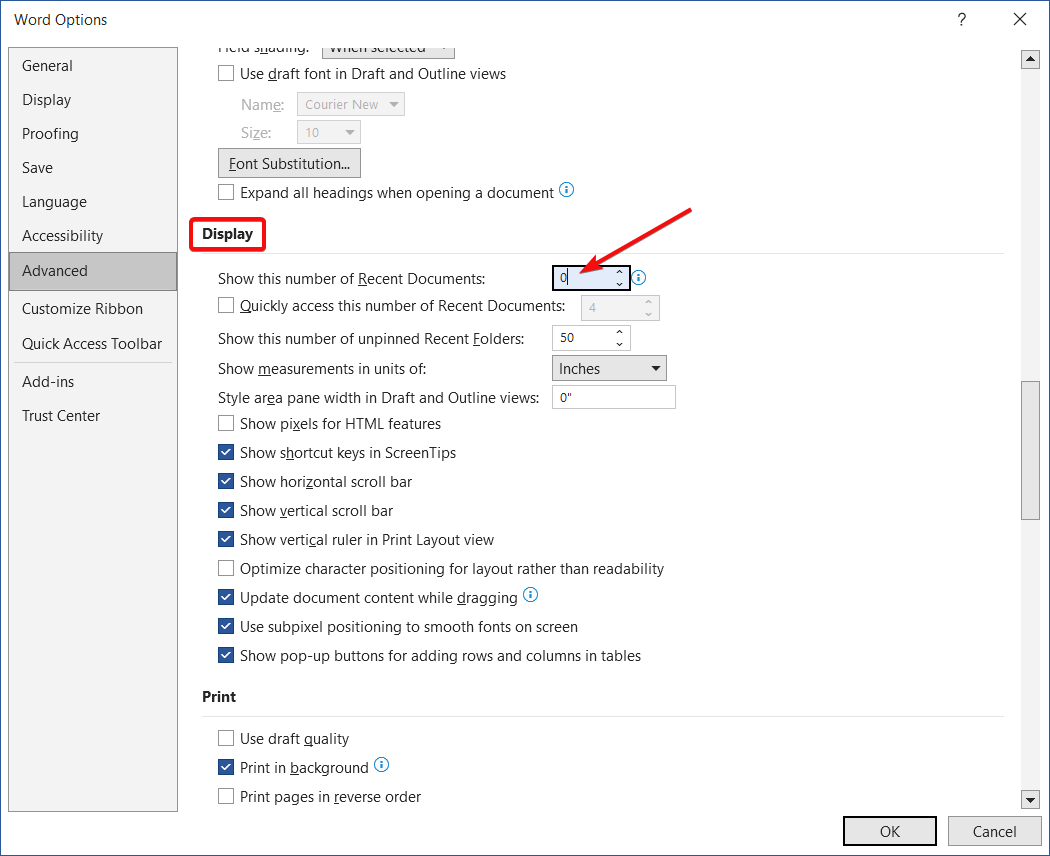
- Ahora, cuando abra Word, no verá ningún documento recomendado.
Le mostramos cómo hacer esto en Word, pero el método funciona en todas las aplicaciones de Office 365.
2. Eliminar los documentos recomendados manualmente
- Lanzar cualquier Aplicación Office 365 por ejemplo, Microsoft Word o Excel.
- En la ventana emergente, desplace el cursor sobre el archivo que desea eliminar.
- Luego haga clic en el Mas opciones botón y seleccione Eliminar de la lista.
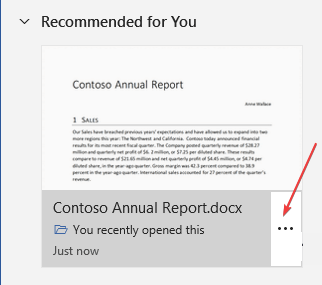
Una vez hecho esto, Windows reemplazará automáticamente el archivo con el siguiente documento recomendado.
Como alternativa, en lugar de eliminar solo un archivo de la sección de documentos recomendados, puede contraer toda la sección Recomendados en Office 365.
- Solución: el tipo de datos de acciones de Excel no se muestra
- 4 formas de corregir el código de error de Office 365 0x80048823
3. Contraer toda la sección de Recomendados
- Lanza tu preferido Aplicación Office 365.
- Luego, haga clic en la flecha en el panel izquierdo de la Recomendado para ti sección.

Después de hacer clic en la flecha, minimizará por completo la pestaña Documentos recomendados. Si vuelve a hacer clic en él, expandirá la pestaña y mostrará los documentos recomendados.
Eliminar un archivo de la lista de documentos recomendados no elimina el archivo de su computadora. Simplemente lo elimina de la pestaña de documentos recomendados.
La eliminación de documentos de Office 365 no requiere ningún conocimiento técnico ni solución de problemas compleja. Con unos sencillos pasos, debería poder eliminar cualquier documento recomendado en Office 365.
Si alguna vez se encuentra con errores al usar Office 365, aquí hay un par de correcciones para errores comunes de Microsoft 365.
Eliminar un archivo de la lista de documentos recomendados no elimina el archivo de su computadora. Simplemente lo elimina de la pestaña de documentos recomendados.
¿Sigues teniendo problemas? Solucionarlos con esta herramienta:
PATROCINADO
Si los consejos anteriores no han resuelto su problema, su PC puede experimentar problemas más profundos de Windows. Nosotros recomendamos descargando esta herramienta de reparación de PC (calificado como Excelente en TrustPilot.com) para abordarlos fácilmente. Después de la instalación, simplemente haga clic en el Iniciar escaneo botón y luego presione Repara todo.